
れおくん?アイキャッチ画像をもっと簡単にステキなものをつくれないかなぁ。。。
無料画像はみんな使っているからなんかいやだな
無料画像はみんな使っているからなんかいやだな

ぼくは無料アプリを使う簡単な作り方でやってるよ
アイキャッチ画像の差別化で悩んでいませんか?
無料アプリの活用で、無料画像も素敵なアイキャッチ画像に変身する作り方をご紹介します。
「どんな無料アプリを使うの?」
そんな疑問に答えます。
無料アプリの活用で、無料画像も素敵なアイキャッチ画像に変身する作り方をご紹介します。
「どんな無料アプリを使うの?」
そんな疑問に答えます。
✔︎この記事の内容
❶アイキャッチ画像を無料画像そのまま使用して思ったこと
❷画像編集の無料アプリ使うだけで個性的に変化します
❸私が気に入っている画像編集方法【無料なのに有料級】
❷画像編集の無料アプリ使うだけで個性的に変化します
❸私が気に入っている画像編集方法【無料なのに有料級】
【素敵なアイキャッチ画像】は無料アプリでできる【超簡単な作り方】
❶アイキャッチ画像を無料画像そのまま使用して思ったこと
すべて無料で極めることを実践中の〝れおるーく″です。今回は、アイキャッチ画像についての記事になります。
私はブログを始めたばかりのころは、アイキャッチ画像すら貼らずに記事を書いていました。
当時は単に知らなかっただけ。
記事の親しみやすさとか、記事の内容の雰囲気の伝わりやすさを目で食べてもらう。
正直そんなこと知らなかったです。
とはいえ、いろいろ学ぶにつれて必要だなと思うようになりました。
何でも遠回りしちゃうんですよね。
アイキャッチ画像は基本無料画像を使用しています。
よく使用するのが、pixabayです。
日本語で検索できるのがありがたいです。
リンクはこちらです▶︎https://pixabay.com/ja/
最近は、O -DANが多いかな。
リンクはこちらです▶︎ https://o-dan.net/ja/
半年くらい前から無料画像をそのまま利用するのが飽きたんです。
理由は、他にも使っている人がいて、同じ画像使っている記事を見たら残念な気持ちになったからです。
❷画像編集の無料アプリ使うだけで個性的に変化します
そこで、一手間加えてみようということで、「エレとジラ 夢の叶えかた」のアイキャッチ画像の編集方法をブログにも取り入れることにしました。iPadでブログを運営していますので、アプリを使って編集しています。
無料アプリで結構いい仕事してくれます。
私が使用している画像編集アプリはこちら。
Pics Artです。
例えばサンプル画像で実例を見ていただきましょう。
無料画像が一瞬でアート作品に変わります。
まず加工前です。適当にパンダくんたちの写真を選びました。
一つのボタンでこんな感じに変化します。
さらに追加加工するとこうなります。
ちょっとしたことですが、アイキャッチ画像に個性が出てきます。
❸私が気に入っている画像編集方法【無料なのに有料級】
ここで、Pics Artを使っている私の一番のお気に入りの編集方法を公開します。
先ほどのパンダくんたちで加工しますね。
加工前がこれです。
私の手順を公開します。
❶エフェクトを選択
❷マジック処理のWinter Bluesを選択
❸下記に変化→もう一度押す
❹右端にあるマル3つのマークを押す
❺先ほどはブルーチックでしたが、自然色に変更になります。
ずいぶんと絵画風になりましたよね。
私は、この処理を2回重ねるのが好きです。
より油絵チックになります。
私のお気に入りの編集方法でした。
無料アプリなのでぜひお試しくださいね。
▶︎お知らせ◀︎
私がれおるーくblogで使っている「れおくん&るーくん」のアイキャッチ画像の作り方を公開しています。
こちらも有料級ですが、有料でも100円で学べます。
れおくん&るーくんのような、かわいいアイキャッチ画像を自作したい方は必見ですよ。
私はこのアイキャッチ画像のおかげで、ブログ人生が変わりました。
今までのおじさんブロガーの印象が、素敵なパパブロガーとしてブログを引き立てくれています。
しかもとても簡単な方法なので、一度試してみるときっとコスパに驚くと思う。
今は100円ですが、実は今月限定の試験的な価格設定で、販売状況見て次月は見直す予定です。
あまりたくさんの人に真似されたくないので、すぐやめるかもです。











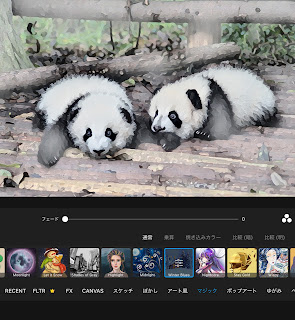










0 件のコメント:
コメントを投稿